| Microsoft Chart Control でデータ数が多い場合チャートにスクロールバーを付けて表示 (424) | |
| 使用コントロール | Chart1 Button1 |
| 開発環境 | WindowsVista VB2010(VS2010 Pro) Framework 4 / ターゲットCPU:X86 [Option Compare Text] [Option Explicit On] [Option Infer On] [Option Strict On]で設定 |
| その他条件 | Microsoft Chart Control が使用できる環境 使用データ(kion.csv)は、次よりダウンロードして使って下さい。 chartdat424.zip |
| 下記サンプルは、必ず、CSVファイルを使っての基本的なグラフの表示 をご覧になってからお試しください。 Private Sub Button1_Click(ByVal sender As System.Object, _ ByVal e As System.EventArgs) Handles Button1.Click '※ データファイルは、kion.csv を使って読み込みファイル名も変更してください。 Call ChartClar(Chart1) '設定を一旦初期値に戻す。(通常は必要ありません。) With Chart1 For i As Integer = 1 To colums 'データベースから列名を読込(現在の気温・昨日同時刻の気温 等) Dim columnName As String = ds.Tables(0).Columns(i).ColumnName.ToString() '系列の設定(現在の気温・昨日同時刻の気温 等) .Series.Add(columnName) 'X 軸のラベルテキストの読込・設定(都市・県名) .Series(columnName).XValueMember = ds.Tables(0).Columns(0).ColumnName.ToString() 'グラフ用のデータの読込・設定(各温度) .Series(columnName).YValueMembers = columnName Next '------------- ここまでは、基本的な表示設定と同じ ----------------------------------------- '県別の区切りが解りやすいように IntervalOffset = 0.5 で表示 Chart1.ChartAreas(0).AxisX.MajorGrid.IntervalOffset = 0.5 '■------------------- 横・スクロールバーを表示 ----------------Start--■ Dim sv As AxisScaleView = Chart1.ChartAreas(0).AxisX.ScaleView With sv .SmallScrollSize = 1 ' ボタンクリック時のスクロール量 .Position = 1 ' スクロールバーの初期位置 .Size = 3 ' 1画面に表示するデータ数(データ数に対する割合で指定する) End With Dim sb As AxisScrollBar = Chart1.ChartAreas(0).AxisX.ScrollBar 'X軸のスクロールバーを設定 With sb .Size = SystemInformation.VerticalScrollBarWidth 'スクロールバーの幅を既定の幅に .ButtonStyle = ScrollBarButtonStyles.All 'すべてのボタンを表示 .IsPositionedInside = True 'チャート領域の内部に配置 .BackColor = Color.White 'スクロールバーの背景色 .ButtonColor = Color.FromArgb(70, Color.Silver) 'Color.Silver では暗い色になるので .LineColor = Color.Black '枠の線の色 End With '■-------------------------------------------------------------End----■ '☆★☆★☆★☆★☆★☆★☆★☆★ ここからは、グラフの装飾の部分です ☆★☆★☆★☆★☆★☆★☆★☆★ '今までのサンプルを参考にそれぞれの好みで設定してください。 '■------------------- 凡例の設定 ----------------Start--■ '★ 省略 '■-------------------------------------------------End----■ '■------------------- 棒のカラーを指定の色に設定 ----------------Start--■ '★ 省略 '■---------------------------------------------------------------End----■ '■------------------- タイトルを設定 ----------------Start--■ '★ 省略 '■----------------------------------------------------End----■ End With End Sub |
|
上記コードの実行結果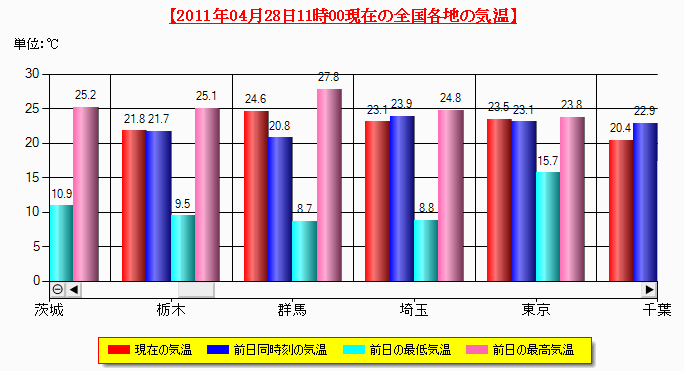 |
|
| 元の気温データは、WeatherEye - お天気ポータルサイトの現在の気温ページの表示データを取得して、 CSVファイルに加工したものです。(SampleNo.400 参照 某サイトでの質問に答えて作ったものです。) 私は、WEB 上からデータを取得して、上記のようにグラフにして表示するまでの一連の動作を するようにして使っています、全国の気温が一覧でグラフで見比べれるので結構便利です。 |
|
2011/05/01
VBレスキュー(花ちゃん)
Visual Basic6.0 VB6.0
VB.NET2003/VB2005/VB2008/VB2010